从Win10应用商店安装的软件如何卸载
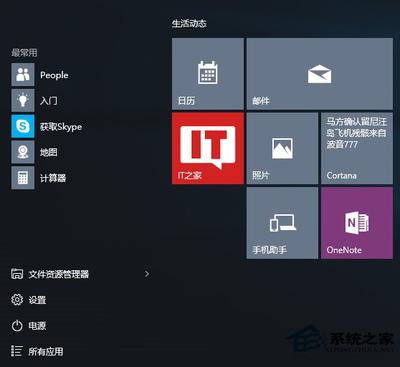
从Win10应用商店安装的软件如何卸载
在Windows 10操作系统中,用户可以通过内置的应用商店下载和安装各种应用程序。然而,随着时间的推移,可能会有一些应用不再需要,这时候就需要卸载这些应用以释放磁盘空间和提高系统性能。以下是详细的卸载步骤:
方法一:通过开始菜单卸载
- 打开开始菜单:首先点击屏幕左下角的开始按钮,或者按下键盘上的Windows徽标键。
- 选择要卸载的应用:在开始菜单中,找到你想要卸载的应用程序,然后右键点击它的图标。
- 执行卸载操作:在右键点击后出现的菜单中,选择“卸载”选项。系统可能会弹出一个确认提示框,确认后应用程序将被彻底卸载。
方法二:通过应用商店卸载
- 打开Win10商店:你可以通过点击任务栏上方的搜索栏并输入“商店”来快速进入Win10商店。
- 访问我的库:在Win10商店中,点击右上角的账户头像,然后选择“我的库”。这将打开一个包含已下载应用程序的列表。
- 找到要卸载的应用:在“我的库”中,找到你想要卸载的应用程序。将鼠标悬停在应用程序的图标上,会出现一个小箭头。
- 执行卸载操作:点击这个箭头,然后选择“卸载”选项。系统将会弹出一个确认提示框,确认后应用程序将被彻底卸载。
注意事项
- 在某些情况下,卸载过程中可能需要提供管理员权限。请根据具体情况进行操作。
- 卸载后的应用程序可能在未来的版本中会自动重新安装。如果你不希望再次安装该应用,可以在商店设置中禁止自动更新。
通过上述方法,你可以轻松地在Win10系统中卸载不再需要的应用程序。这不仅能够帮助你释放磁盘空间,还能提高系统的整体性能。
本篇文章所含信息均从网络公开资源搜集整理,旨在为读者提供参考。尽管我们在编辑过程中力求信息的准确性和完整性,但无法对所有内容的时效性、真实性及全面性做出绝对保证。读者在阅读和使用这些信息时,应自行评估其适用性,并承担可能由此产生的风险。本网站/作者不对因信息使用不当或误解而造成的任何损失或损害承担责任。
